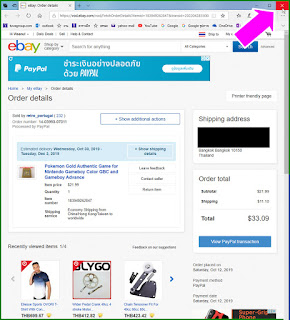การซื้อสินค้าแบบ "Take advantage of this limited-time offer"
การซื้อสินค้าที่อีเบย์มีหลายรูปแบบ แต่ส่วนมากจะต้อง "คลิ๊กปุ่ม Buy It Now" ก่อนทั้งนั้น
ยกตัวอย่างการซื้อที่ต้อง "คลิ๊กปุ่ม Buy It Now" ก่อน ก็คือ
แต่ในหน้าเวบนี้ คุณผู้อ่านจะได้เห็นการซื้ออีกรูปแบบหนึ่ง ที่ ไม่ ต้อง "คลิ๊กปุ่ม Buy It Now" เหมือนใน 2 กรณีข้างบนนี้นะครับ
การซื้อแบบที่ ไม่ ต้อง "คลิ๊กปุ่ม Buy It Now" ก็คือการซื้อในลักษณะที่ว่า คนขายเขาเป็นผุ้เสนอราคา ( Offer ) ค่าใช้จ่ายมาให้เรา จากนั้น ก็ให้เราตัดสินใจว่าจะซื้่อหรือไม่? ( คือเราไม่ต้อง "คลิ๊กปุ่ม Buy It Now" ตั้งแต่แรก )
เพื่อไม่ให้คุณผู้อ่าน งง ทีมงานก็จะแสดงให้ดูอย่างละเอียดว่า การซื้อที่ว่านี้ ( แบบที่ ไม่ ต้อง "คลิ๊กปุ่ม Buy It Now" ) เป็นอย่างไร? มาดูข้างล่างนี้กันเลยนะครับ
 |
| ( ภาพบน )
Pokemon Gold Authentic Game for Nintendo Gameboy Color GBC and Gameboy Advance |
ขอแทรกนิดนึงครับ
( ภาพบน ) ขอเน้นย้ำอีกทีนะครับว่า การแสดงตัวอย่างในหน้าเวบนี้ เป็นการแสดงตัวอย่างการซื้อที่ ไม่ ต้อง "คลิ๊กปุ่ม Buy It Now" นะครับ
หมายเหตุ - ถ้าจะถามว่า การซื้อโดยที่ ไม่ ต้อง "คลิ๊กปุ่ม Buy It Now" นั้น มีประโยชน์อย่างไร? ก็คลิ๊กที่ปุ่ม Buy It Now ไปเลยไม่ดีกว่าหรือ?
คำตอบก็คือว่า กรณีที่เป็น สินค้าที่ไม่ส่งมาไทยตั้งแต่แรก ก็จะทำให้เราคลิ๊กปุ่ม Buy It Now แล้ว "ไม่เกิดประโยชน์" อะไรขึ้นมา ( คือซื้อไม่ได้ )
ซึ่งการซื้อแบบที่ให้คนขายเสนอราคา ( Offer ) มาให้เอง ( ที่จะได้ดูในหน้าเวบนี้ ) จะแก้ปัญหาเรื่องนี้ได้ ( เรื่องที่ สินค้าที่ไม่ส่งมาไทยตั้งแต่แรก )
 |
| ( ภาพบน ) คลิ๊กไปที่ปุ่ม Contact the seller ตรงที่ ลูกศรสีม่วง ชี้อยู่ในภาพข้างบนนี้ |
 |
| ( ภาพบน ) หน้าเวบจะเปลี่ยนไป จนมีหน้าตาเหมือนที่เห็นในภาพข้างบนนี้ |
 |
| ( ภาพบน ) ให้ดูเฉพาะตรงส่วนที่มี กรอบสี่เหลี่ยมเส้นขอบประสีม่วง ครอบอยู่ในภาพข้างบนนี้ |
 |
| ( ภาพบน ) ภาพขยายของส่วนที่อยู่ใน กรอบสี่เหลี่ยมเส้นขอบประสีม่วง ในภาพก่อนหน้านี้ |
 |
| ( ภาพบน )
คลิ๊กไปที่เมนู Shipping ตรงที่
ลูกศรสีส้มเหลือง
ชี้อยู่ในภาพข้างบนนี้ จากนั้นก็ให้คลิ๊กไปที่ปุ่ม Contact the seller ตรงที่ ลูกศรสีม่วง ชี้อยู่ในภาพข้างบนนี้ |
 |
| ( ภาพบน ) หน้าเวบจะเปลี่ยนไป จนมีหน้าตาเหมือนที่เห็นในภาพข้างบนนี้ |
( ภาพบน ) จากนั้นให้ดำเนินการดังนี้คือ
 |
| ( ภาพบน )
จากนั้น ก็ให้คลิ๊กไปที่ปุ่ม Send message ตรงที่ ลูกศรสีม่วง ชี้อยู่ในภาพข้างบนนี้ |
ณ.ตอนนี้ การส่งข้อความไปให้คนขายก็เสริ้จสิ้นเรียบร้อยแล้ว
จากนั้น ก็รอประมาณ 2 วันก็จะมีอีเมลส่งมาจากคนขายมาให้เรา
ดังภาพข้างล่างนี้
 |
| ( ภาพบน ) ผู้ขายส่งอีเมลมาให้เรา |
 |
| ( ภาพบน ) ให้ดูเฉพาะตรงส่วนที่มี กรอบสี่เหลี่ยมเส้นขอบประสีม่วง ครอบอยู่ในภาพข้างบนนี้ |
 |
| ( ภาพบน ) ภาพขยายของส่วนที่อยู่ใน กรอบสี่เหลี่ยมเส้นขอบประสีม่วง ในภาพก่อนหน้านี้ |
( ภาพบน ) ในข้อความที่คนขายส่งข้อความกลับมาให้เรานั้น เขาบอกว่าเขายินดีส่งไทย และเขาได้ "เสนอราคา" ( Offer ) มาให้เราด้วย ขอให้เราทำการซื้อตามข้อเสนอราคาของเขาได้เลย
ครั้งแรกเราอาจจะ งง ตรงที่คนขายเขาพูดว่า เขา "เสนอราคา" ( Offer ) มาให้เรา แต่ไม่เห็นมีราคาบอกเอาไว้เลย?
แต่ว่าสักพักหนึ่ง ( ประมาณ 5 นาที ) หลังจากที่เราได้ข้อความจากคนขาย ( ที่เห็นในภาพข้างบนนี้ ) ก็มีอีเมลอีกฉบับส่งมาให้เรา ดังภาพข้างล่างนี้
อีกประมาณ 5 นาที ( หลังจากมีอีเมลจากผู้ขายมาหาเรา )
ก็มีอีเมล "อีกฉบับหนึ่ง" ส่งมาให้เราอีก
 |
| ( ภาพบน ) อีเมล "อีกฉบับหนึ่ง" ที่ส่งมาให้ทีมงาน |
 |
| ( ภาพบน ) ให้ดูเฉพาะตรงส่วนที่มี กรอบสี่เหลี่ยมเส้นขอบประสีม่วง ครอบอยู่ในภาพข้างบนนี้ |
 |
| ( ภาพบน ) ภาพขยายของส่วนที่อยู่ใน กรอบสี่เหลี่ยมเส้นขอบประสีม่วง ในภาพก่อนหน้านี้ |
นี่แหละครับ คือแบบฟอร์มที่ผู้ขายเขา เสนอราคา ( Offer ) มาให้เราตัดสินใจ ( ให้ดูในภาพข้างล่างนี้ )
( ภาพบน ) ข้างบนนี้แหละครับ คือแบบฟอร์มที่ทางผู้ขายเขาส่งมาให้ลูกค้า ( คือเรา ) คือเป็นการส่งข้อเสนอ ( Offer ) มาให้เราตัดสินใจว่าจะซื้อสินค้าชิ้นนี้หรือไม่
โดยแบบฟอร์มข้างบนนี้ มีชื่อของแบบฟอร์มว่า Take advantage of this limited-time offer ( ปรากฏอยู่ตรงบริเวณที่มี วงรีเส้นขอบสีส้ม ล้อมรอบอยู่ในภาพข้างบนนี้ )
 |
| ( ภาพบน ) คลิ๊กไปที่ปุ่ม Review offer ตรงที่ ลูกศรสีม่วง ชี้อยู่ในภาพข้างบนนี้ |
 |
| ( ภาพบน ) หน้าเวบจะเปลี่ยนไป จนมีหน้าตาเหมือนที่เห็นในภาพข้างบนนี้ |
โดยใน "ข้อเสนอ" ( ที่เห็นในภาพข้างบนนี้ ) ก็จะเป็น ราคาสินค้า + ราคาค่าส่งมาประเทศไทย และก็บอกระยะเวลาที่ยังเหลือสำกรับการตัดสินใจ ( อย่างที่บอกไว้ก่อนหน้านี้ว่า "ข้อเสนอ" อันนี้ มีระยะเวลาที่จะหมดอายุด้วยนะครับ )
( ภาพบน ) เมื่ออ่านข้อเสนอต่างๆ ที่ปรากฏอยู่ในแบบฟอร์มที่เห็นในภาพข้างบนนี้ แล้วเราพอใจ และเราต้องการจะสั่งซื้อ ก็ให้เราคลิ๊กไปที่ปุ่ม Accept offer ตรงที่ ลูกศรสีม่วง ชี้อยู่ในภาพข้างบนนี้ เพื่อเข้าสู่ขั้นตอนต่อไป
หมายเหตุ - แต่ถ้าเราไม่พอใจข้อเสนอที่ผู้ขายส่งมาให้นี้ เราก็ไม่ต้องทำอะไร คือปิดหน้าเวบนี้ไปเลย ไม่ต้องไปทำอะไรกับมันทั้งสิ้น แล้ว หน้าเวบนี้ ( ที่เห็นในภาพข้างบนนี้ ) ก็จะ "หมดอายุ" ไปเอง
 |
| ( ภาพบน ) หน้าเวบจะเปลี่ยนไป จนมีหน้าตาเหมือนที่เห็นในภาพข้างบนนี้ |
( ภาพบน ) หน้าเวบจะเปลี่ยนไป จนมีหน้าตาเหมือนที่เห็นในภาพข้างบนนี้
โดยหน้าเวบข้างบนนี้ เขาจะให้เราตัดสินใจว่า "จะจ่ายเงินเลยไหม?"
คือเราสามารถเลือกได้ว่า ถ้ายังไม่จ่ายเงินตอนนี้ ก็ไปจ่ายเงินทีหลังก็ได้ "แต่" ต้องจ่าย
สาเหตุที่ "ต้องจ่าย" ก็เพราะเราได้รับข้อเสนอไปแล้ว ( คือ เราได้คลิ๊กที่ปุ่ม Accept offer ตในภาพก่อนหน้านี้ไปแล้ว )
และถ้าเราจะจ่ายเงินตอนนี้ เวลานี้เลย เราก็ดำเนินการขั้นต่อไปได้เลย
 |
| ( ภาพบน ) คลิ๊กไปที่ปุ่ม Pay now ตรงที่ ลูกศรสีม่วง ชี้อยู่ในภาพข้างบนนี้ |
( ภาพบน ) หน้าเวบจะเปลี่ยนไป จนมีหน้าตาเหมือนที่เห็นในภาพข้างบนนี้ ซึ่งเป็นหน้าเวบที่มีชื่อว่า หน้า ebay Checkout
ในหน้าเวบที่ชื่อ ebay Checkout นี้ ก็คือหน้าสรุปให้เราดูก่อนที่จะทำการซื้อสินค้าชิ้นนี้
สรุปให้เราดูอะไร?
ก็คือ สรุปให้เราดูว่า "บัตรเครดิตที่จะใช้ชำระเงิน" ถูกต้องหรือไม่? / "ชื่อและที่อยู่สำหรับรับสินค้า" ถูกต้องหรือไม่? / สินค้าที่จะสั่งซื้อ มี "ลักษณะ" และ "จำนวน" ถูกต้องตรงกับที่เราเลือกไว้หรือไม่?
( ภาพบน ) หลังจากตรวจสอบว่าทุกอย่างถูกต้องแล้ว ก็ให้คลิ๊กไปที่ปุ่ม Confirm and pay ตรงที่ ลูกศรสีม่วง ชี้อยู่ในภาพข้างบนนี้ เพื่อทำการสั่งซื้อสินค้าชิ้นนี้
( ภาพบน ) เมื่อคลิ๊กปุ่ม Confirm and pay ( ในภาพก่อนหน้านี้ ) ไปแล้ว หน้าเวบก็จะเปลี่ยนไป จนมีหน้าตาเหมือนที่เห็นในภาพข้างบนนี้
เมื่อเห็นหน้าเวบที่มีลักษณะที่เห็นเหมือนในภาพข้างบนนี้ ก็แสดงว่าการสั่งซื้อของเราได้เสร็จสิ้นลงเรียบร้อยแล้วนะครับ
จะมีอีเมลยืนยันการสั่งซื้อ ส่งมาให้เราด้วย
 |
| ( ภาพบน ) อีเมลจากบริษัทอีเบย์ที่ส่งมาให้เรา |
เราสามารถดู Order Detail ได้ด้วยวิธีข้างล่างนี้นะครับ
 |
| ( ภาพบน ) คลิ๊กไปที่ปุ่ม View order details ตรงที่ ลูกศรสีม่วง ชี้อยู่ในภาพข้างบนนี้ |
( ภาพบน ) จากการคลิ๊กไปที่ปุ่ม View order details ในภาพก่อนหน้านี้นั้น ระบบก็จะพาเรามาที่หน้าเวบแบบที่เห็นในภาพข้างบนนี้ ซึ่งเป็นหน้าเวบที่เรียกว่า Order details
หน้าเวบ Order details แบบที่เห็นในภาพข้างบนนี้ มีความสำคัญคือ เป็นหน้าเวบที่เก็บประวัติการสั่งซื้อสินค้าครั้งนี้ของเราไว้ / เป็นหน้าเวบที่จะบอกว่า เราซื้อสินค้าและโอนเงินให้คนขายเมื่อวันที่เท่าไร? โอนเงินให้คนขายด้วยวิธีไหน? ให้คนขายส่งสินค้ามาให้เรา ที่ "ที่อยู่" ไหน? คนขายเขาส่งสินค้าให้เราหรือยัง? ส่งสินค้าเมื่อวันที่เทาไร? จะฟ้องร้องอีเบย์ได้วันไหน ( กรณีที่เราไม่ได้รับสินค้า ) ?
และเป็นหน้่าเวบที่รวมลิงก์ต่างๆ เช่น ลิงก์ที่เอาไว้ติดต่อกับคนขาย / ลิงก์สำหรับการให้ Feedback คนขาย ฯลฯ
( ภาพบน ) เมื่อตรวจสอบแล้วว่าทุกอย่างถูกต้อง และเราไม่ต้องการทำอะไรกับหน้าเวบนี้แล้ว ก็ให้คลิ๊กไปที่เครื่องหมาย กากบาท ( x ) ตรงที่ ลูกศรสีม่วง ชี้อยู่ในภาพข้างบนนี้ เพื่อปิดหน้าเวบนี้ไปได้เลยครับ
- END -